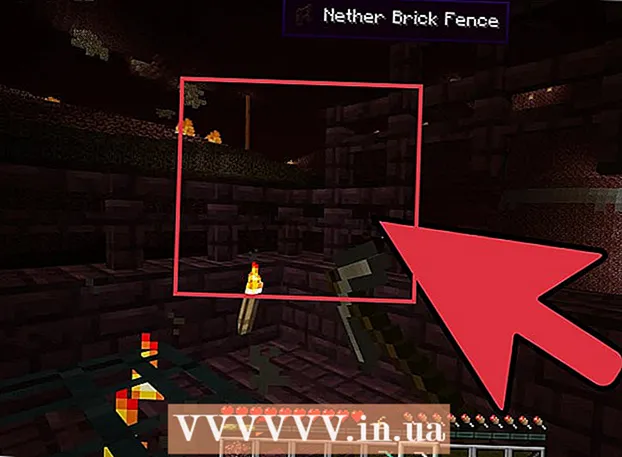Auteur:
Robert Simon
Denlaod Vun Der Kreatioun:
19 Juni 2021
Update Datum:
1 Juli 2024

Inhalt
Egal ob Dir Biller fir Pranks, Käferberichter oder technesch Ënnerstëtzung benotze wëllt, Screenshot ass ëmmer eng nëtzlech Method fir ze wëssen wann Dir e Computer benotzt. Glécklech, Screenshots op OS X ze maachen ass ganz einfach. Dir kënnt eng Tastekombinatioun drécken fir verschidde Screenshots op Ärem Mac oder anere Mac Computer ze maachen.
Schrëtt
Method 1 vun 5: Maacht eng Foto vum ganze Bildschierm
Halt d'Schlësselen gedréckt: Command + Shift + 3 Dir sollt de Kamera Sound fir ee Moment héieren. Hei ass déi einfachst vu Screenshots: Fannt de ganze Bildschierm zu deem Punkt.

D'Screenshot Sich ass eng Datei mat enger png Extensioun um Desktop an huet e Rekord Écran erfaassen Datum an Zäit. Annonce
Method 2 vun 5: Maacht eng Foto vum ausgewielten Ecran Deel

Halt d'Schlësselen gedréckt: Command + Shift + 4 Äre Mauszeiger gëtt zu engem klenge Raster mat Pixel Koordinaten ënnen lénks.
Klickt an haalt d'Maus oder de Trackpad an zitt de Cursor fir de rechteckegen Deel vum Bildschierm ze wielen deen Dir fänke wëllt. Dir kënnt op den Esc Schlëssel drécken fir erëm unzefänken ouni d'Foto ze maachen.

Fräisetzung eng Foto ze maachen. Är Datei gëtt erëm op Ärem Desktop gelagert. Annonce
Method 3 vu 5: Maacht e Screenshot vun enger Fënster
Halt Command + Shift + 4 + Space. Dëse Schrëtt wäert de Cursor an eng kleng Kamera Ikon maachen an all Fënster dréinen déi de Benotzer op e prominent blo weist.
Highlight d'Fënster déi Dir wëllt Screenshot huelen. Fir déi richteg Fënster ze fannen, kënnt Dir duerch oppen Uwendunge mam Command + Tab sichen oder op F3 drécken fir all oppe Fënsteren auszewielen. Dréckt Esc fir ze annuléieren ouni Fotoen ze maachen.
Klickt op déi markéiert Fënster. Sich no Ärem Fichier um Desktop. Annonce
Methode 4 vu 5: Späichere Screenshots op Clipboard
Halt de Ctrl Taste gedréckt a féiert eng vun den uewe genannte Kommandoen aus. Dëse Schrëtt rett de Screenshot an de Clipboard anstatt eng Datei um Desktop.
Paste de Screenshot an e Wuertprozessor, E-Mail oder Bildeditor andeems Dir Command + V hält oder eng Auswiel maacht Paste vum Menu Änneren. Annonce
Methode 5 vu 5: Maacht e Screenshot am Virschau Modus
Open Preview. Kuckt de Preview Sektioun vum Finder Applikatiounsdossier an duebelklickt op d'Ikon.
Öffnen de Menü Datei a schwäift Äre Mauszeiger iwwer Take Screen Shot.
Hei sinn d'Optiounen Vun Auswiel (nëmmen ausgewielten Deeler), Aus Fënster (vu Windows), oder Vum ganzen Ecran (Vollbild)
- Vun Auswiel wäert de Cursor an e Gitter maachen. Klickt an zitt de rechteckegen Deel deen Dir fänke wëllt.

- Aus Fënster wäert de Cursor an eng Kamera Ikon maachen. Dir musst d'Fënster markéieren déi Dir erfaasst wëllt a klickt.

- Ganze Bildschierm wäert e Countdown starten. Dir musst d'Saachen um Bildschierm arrangéieren no deem wat Dir fänke wëllt a waart op d'Zäit erofgeet.

- Vun Auswiel wäert de Cursor an e Gitter maachen. Klickt an zitt de rechteckegen Deel deen Dir fänke wëllt.
Späichert en neit Bild. De Screenshot wäert direkt als onbenannt Virschau Fënster opmaachen. Dir musst d'Datei opmaachen a Menu auswielen Späicheren. Typ en Numm, wielt e Standuert a Dateityp a klickt Späicheren. Annonce
Berodung
- Wann Dir e Snapshot vun der Browserfenster wëllt maachen, gitt sécher datt Dir keng Tabs op hutt déi Dir net wëllt datt anerer gesinn.
- Screenshots ginn och op de Clipboard gespäichert deen den Text speichert wéi wann Dir kopéiert a pecht Text.